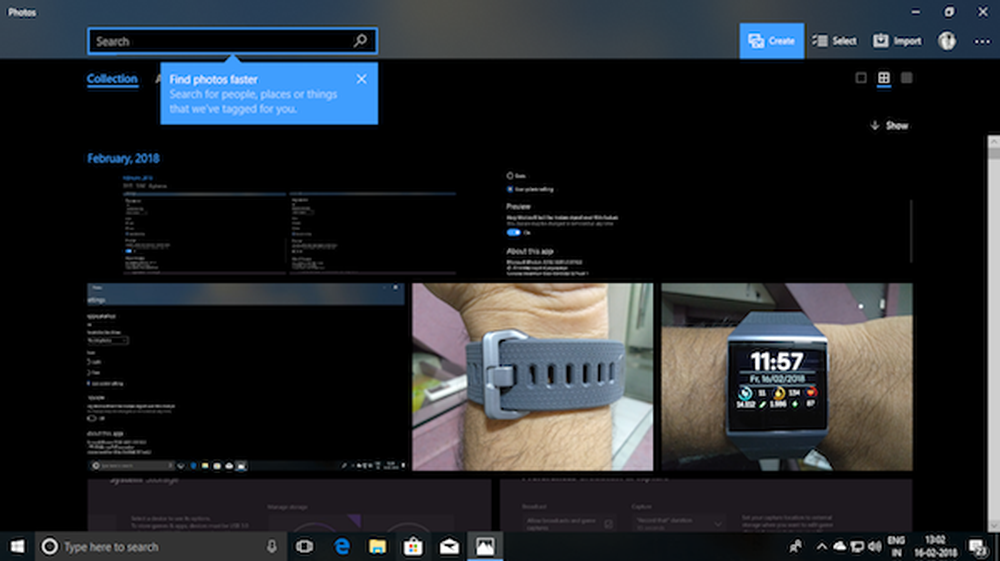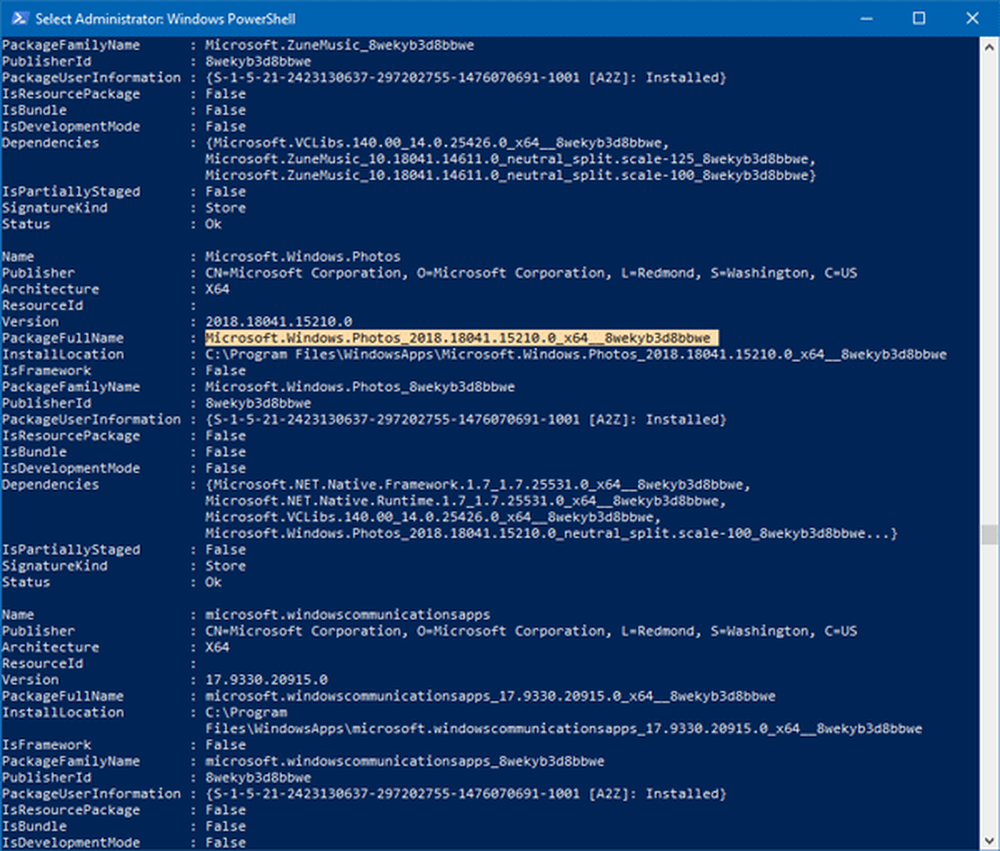App compagnon de transfert de photos de l'iPhone et Android à Windows 10 PC
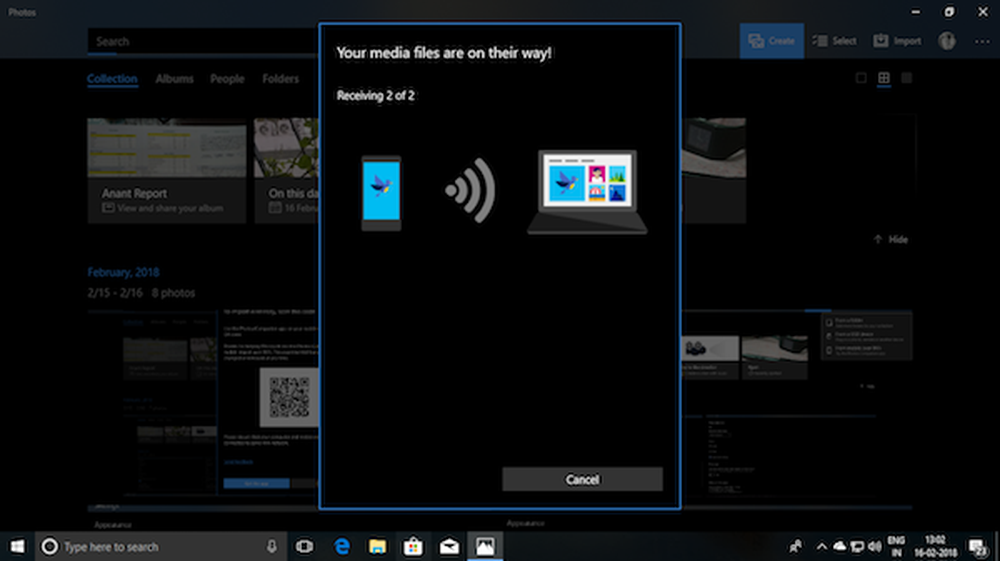
Comment transférez-vous vos photos depuis votre iPhone ou votre téléphone Android vers votre PC Windows 10? Je suis sûr que certains d’entre vous utilisent Dropbox, ou OneDrive, ou tout simplement une vieille méthode qui consiste à connecter votre téléphone à votre PC via une clé USB et à copier-coller..
Windows 10 Photos App est probablement la meilleure application que vous pouvez avoir sur Windows 10, qui vous permet non seulement d'afficher vos images sur votre PC ou sur OneDrive, mais également de créer un album musical à l'aide d'effets 3D et de styles de texte. En utilisant le Transfert WiFi fonctionnalité, vous pouvez rapidement copier vos photos et commencer à éditer toutes les dernières photos de votre voyage ou de votre soirée passée.
le Photos Compagnon App de Microsoft Garage vous permettra de transférer instantanément vos photos de téléphones iPhone et Android vers Windows 10 PC. Suivez les étapes ci-dessous pour apprendre à l'utiliser. C'est la même application sur Android et iOS et donc les étapes restent les mêmes.
Configuration de Windows 10 Photos App sur PC
lancement Photos App sur votre PC Windows 10.
Sur le en haut à gauche, recherchez le menu (…) et sélectionnez réglages.
Faites défiler jusqu'à la fin pour rechercher une bascule qui dit «Aidez Microsoft à tester l'importation mobile via Wifi».
Activer.

Maintenant, quittez l'application et ouvrez à nouveau l'application Photos..
Assurez-vous que votre téléphone et votre ordinateur Windows 10 sont connectés au même réseau WiFi..
Juste à côté de l’icône de profil, vous devriez voir une option qui dit “Importation“.
Cliquez dessus et trouvez l'option “De mobile sur WiFi“.
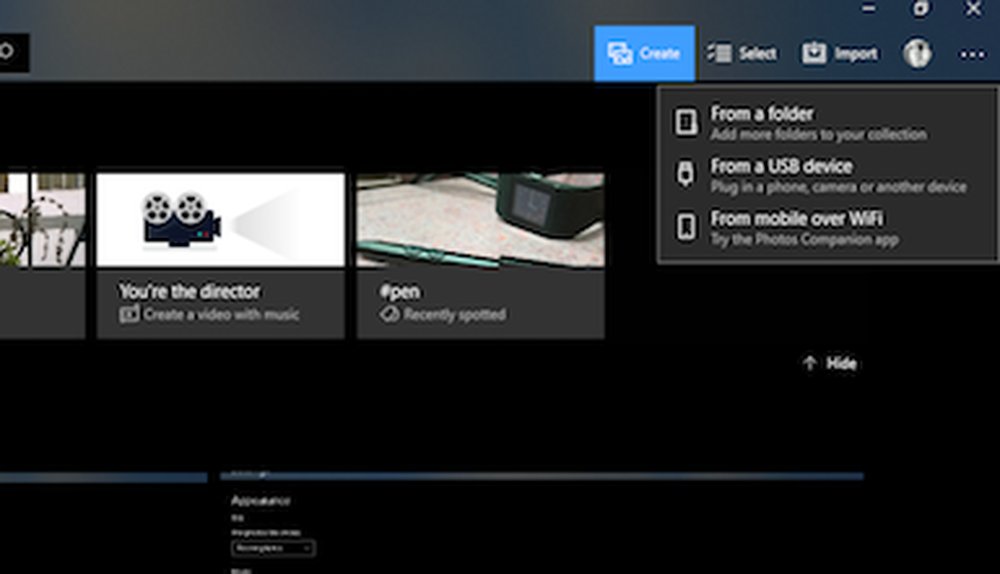
Cela ouvrira une Fenêtre QR Code.
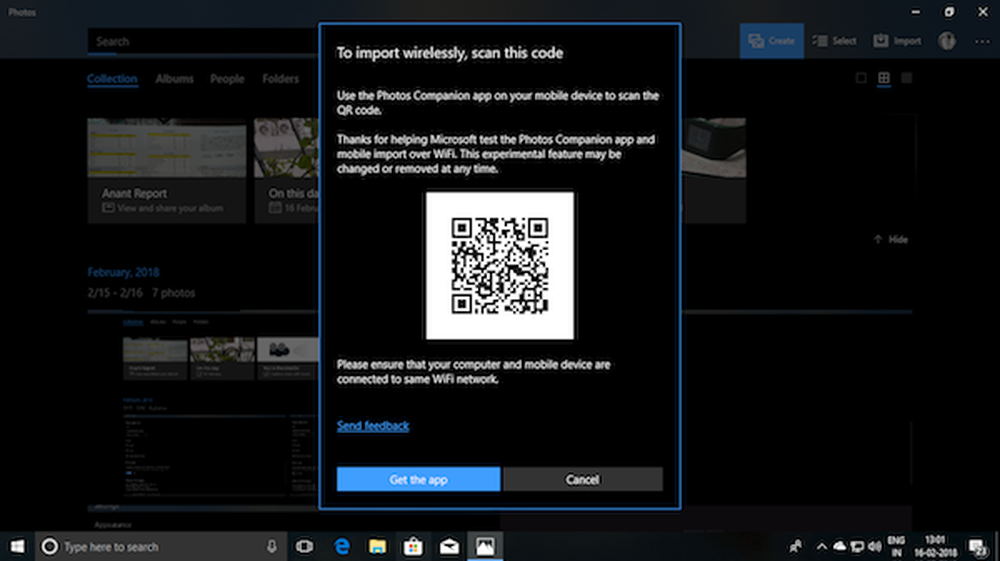
Configuration de l'application Companion Photos et transfert des images de photos
Installer Photos Compagnon App. Voici la lien de téléchargement pour iOS et Android.
Maintenant, sur votre téléphone, lancez l'application Companion Photos et appuyez sur Envoyer des photos..
Cela ouvrira l'interface de la caméra, à l'aide de laquelle vous pouvez scanner le code QR.
Après le scan, l'application vous montrera le liste des téléphones récents.
Sélectionnez-les, puis appuyez sur Terminé..
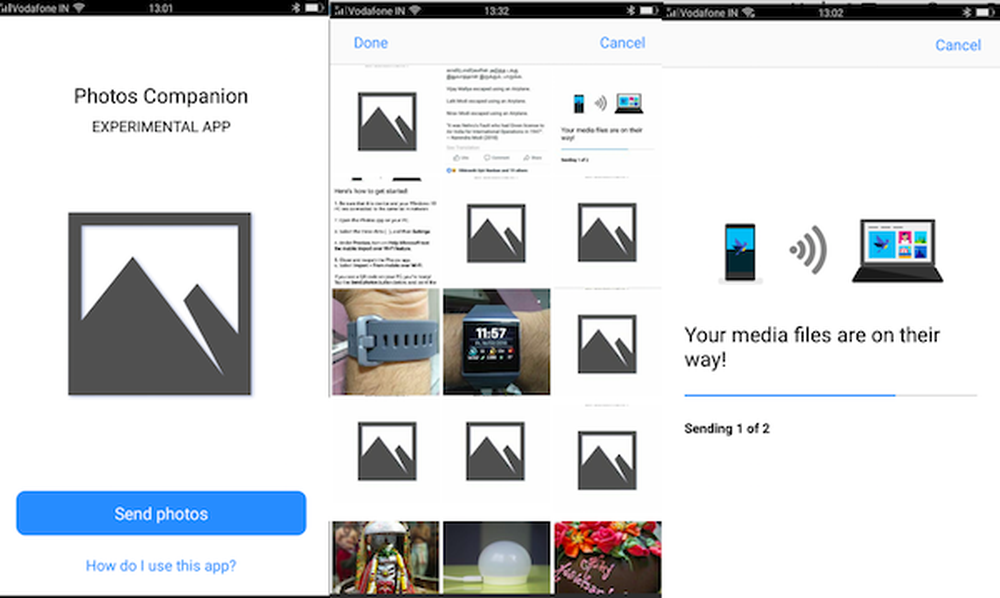
Photos Companion App pour iOS et Android
Vous verrez ensuite un écran de confirmation indiquant que vos photos ont été transférées. Vérification croisée sur votre PC.
Si vous souhaitez envoyer à nouveau des photos, vous avez la possibilité de continuer ou vous devrez générer un nouveau code QR pour faire de même..